Microsoft ofrece una suite completa de herramientas para administrar y gestionar eficazmente varios aspectos de la plataforma Microsoft 365. No hay solo un portal de Office 365, de hecho, los profesionales de TI tienen acceso a varios centros de administración, cada uno diseñado para gestionar aspectos específicos de la plataforma. En este artículo, exploraremos los principales centros de administración disponibles en Microsoft 365 y discutiremos sus funcionalidades, capacitando a los administradores para aprovechar todo el potencial de la plataforma.
Introducción – Alcance de la Administración de Microsoft 365
Office 365 y Microsoft 365 han revolucionado la forma en que operan las empresas, ofreciendo una suite completa de herramientas y servicios de productividad. La administración efectiva de Microsoft 365 es esencial para optimizar flujos de trabajo, garantizar la seguridad y maximizar la productividad. Para simplificar las tareas administrativas, Microsoft proporciona
Explicaré los diferentes métodos aquí y ofreceré algunas recomendaciones y mejores prácticas.
I will go over the core Microsoft 365 services here. There are a few dozen total services with ‘GUI’ admin centers and portals offered by Microsoft. You can read more about the additional ones towards the end of my post.
Portales de productividad de Microsoft 365
I will describe a few high-level categories of portals managing Microsoft 365 – Productivity/Core, Security and Compliance, and miscellaneous with PowerShell.
El Centro de Administración de Microsoft 365 (anteriormente portal de Office 365)
El Centro de administración de Microsoft 365 (anteriormente centro de administración de Office 365) sirve como el centro principal para administrar Microsoft 365. Proporciona una interfaz unificada para gestionar cuentas de usuario, licencias, dominios y suscripciones.
Desde este panel, los administradores pueden monitorear la salud del servicio, acceder a informes y gestionar la seguridad y la configuración de cumplimiento. El Centro de administración de Microsoft 365 también permite a los administradores asignar roles, configurar políticas y controlar el acceso a través de diferentes servicios de Microsoft 365.
Con su interfaz intuitiva y funciones completas, el Centro de administración de Microsoft 365 capacita a los administradores para gestionar eficientemente el entorno de Microsoft 365 de su organización.
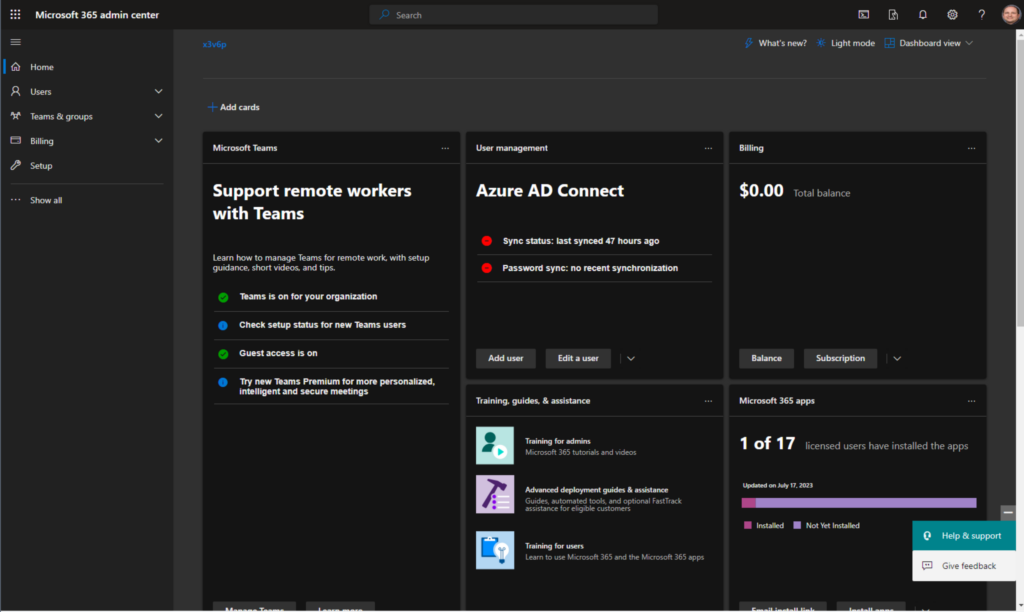
Centro de administración de Exchange
El Centro de administración de Exchange se enfoca específicamente en gestionar aspectos relacionados con el correo electrónico de Microsoft 365. Los administradores pueden utilizar este centro para crear y gestionar buzones de correo, configurar grupos de distribución, establecer reglas de correo electrónico y manejar el seguimiento de mensajes e informes de entrega.
El Centro de administración de Exchange permite a los administradores gestionar carpetas públicas, crear buzones de recursos e implementar medidas de protección de correo electrónico como políticas anti-spam y anti-malware. Con sus herramientas especializadas, el Centro de administración de Exchange permite a los administradores gestionar eficazmente los servicios de correo electrónico y garantizar una comunicación fluida dentro de la organización.
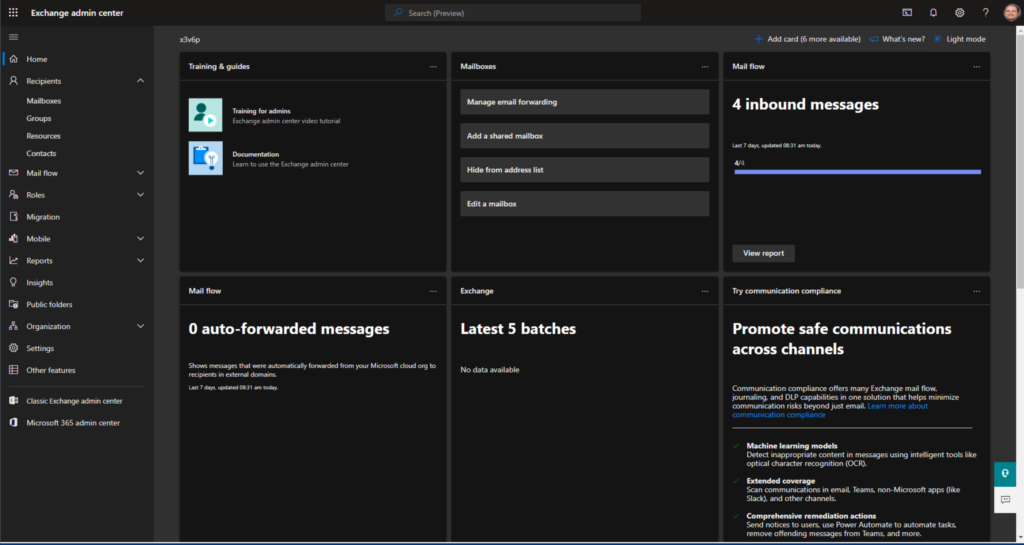
El Centro de administración de SharePoint está dedicado a gestionar sitios y contenido de SharePoint (incluido OneDrive) dentro de Microsoft 365. Los administradores pueden utilizar este centro para crear y gestionar colecciones de sitios, configurar permisos, configurar funciones del sitio y monitorear el uso y almacenamiento del sitio.
Además, el Centro de administración de SharePoint proporciona información sobre la salud del sitio, la configuración de búsqueda y las políticas de gestión de contenido. Los administradores también pueden gestionar la configuración de uso compartido externo, implementar medidas de prevención de pérdida de datos y configurar barreras de información.
Al utilizar el Centro de administración de SharePoint, los administradores pueden supervisar sin problemas las tareas relacionadas con SharePoint y fomentar la colaboración y el intercambio de conocimientos dentro de su organización.
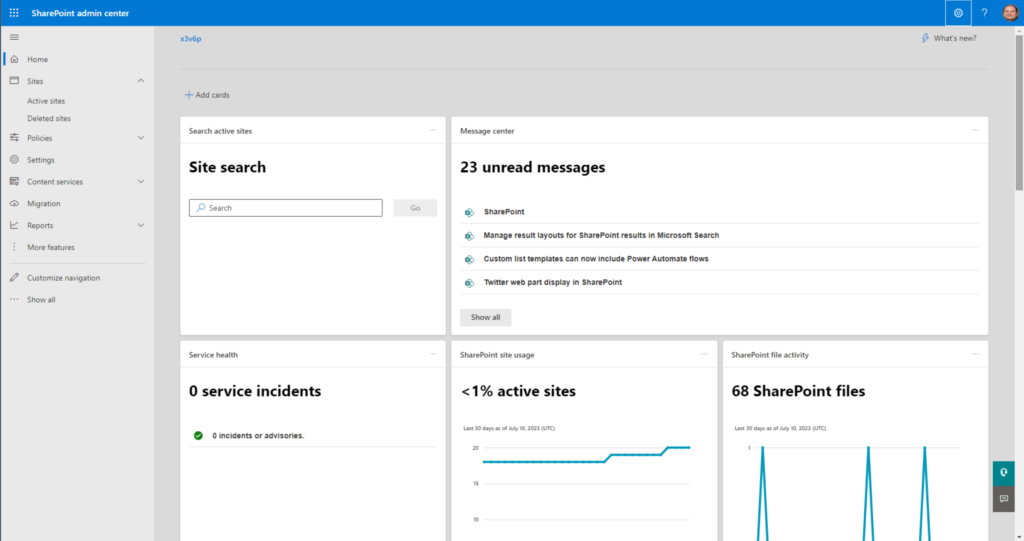
Centro de administración de Microsoft Teams
El Centro de administración de Microsoft Teams ofrece herramientas sólidas para gestionar Microsoft Teams, la popular plataforma de colaboración y comunicación en Microsoft 365. Los administradores pueden utilizar este centro para gestionar equipos y canales, configurar políticas de reuniones, establecer funciones de mensajería y llamadas, y controlar el acceso externo.
El Centro de administración de Microsoft Teams permite a los administradores hacer cumplir medidas de seguridad y cumplimiento, gestionar permisos de aplicaciones e integrar aplicaciones y servicios de terceros. Además, los administradores pueden supervisar análisis de uso, solucionar problemas e implementar políticas de retención de datos. Con el Centro de administración de Teams, los administradores pueden garantizar una colaboración efectiva y agilizar la comunicación dentro de su organización.
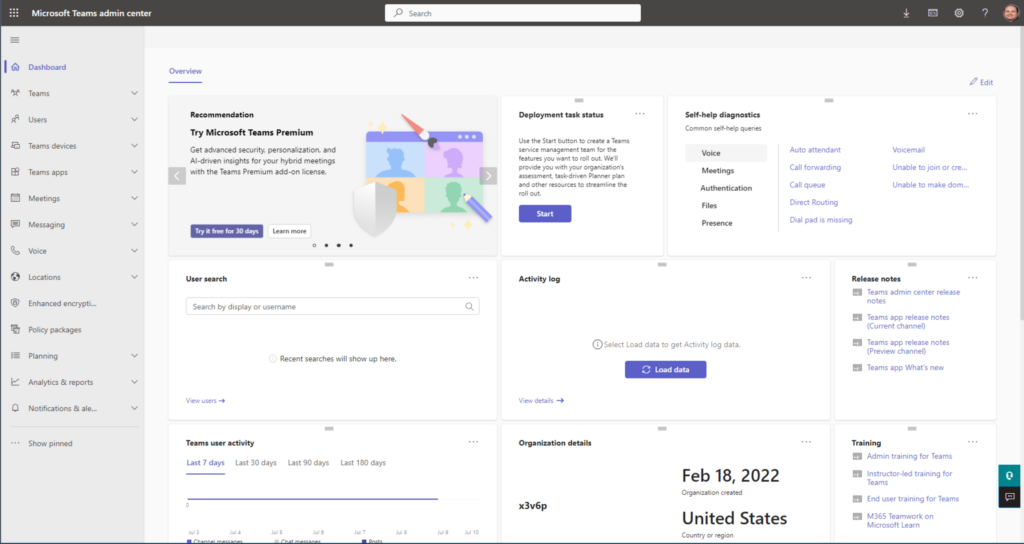
Portales de identidad, seguridad y cumplimiento de Microsoft 365
La segunda categoría de portales gira en torno a la identidad, seguridad y cumplimiento. La nomenclatura más reciente para estos portales (¡cambian tan a menudo!) es Microsoft 365 Defender (anteriormente Seguridad) y Microsoft Purview (anteriormente Cumplimiento).
I’ll describe these portals here and also touch on the recent announcement Microsoft made in mid-July of the renaming of Microsoft Azure AD to Microsoft Entra ID.
Microsoft Entra
El Centro de administración de Microsoft Entra es ahora donde puedes gestionar las soluciones de identidad en la nube y acceso a la red de Microsoft. Sí, esto es bastante grande en términos de marca y los interminables episodios de cambio de nombre de Microsoft.
Aunque la empresa afirmó claramente que no hay cambios en funcionalidad, licencias o características, las implicaciones y el alcance de este cambio son significativos en la mente de este profesional de TI. Todo lo relacionado con Azure Active Directory ahora es Entra ID. ¿MFA de Azure AD? No, ahora es MFA de Entra ID. Sí.
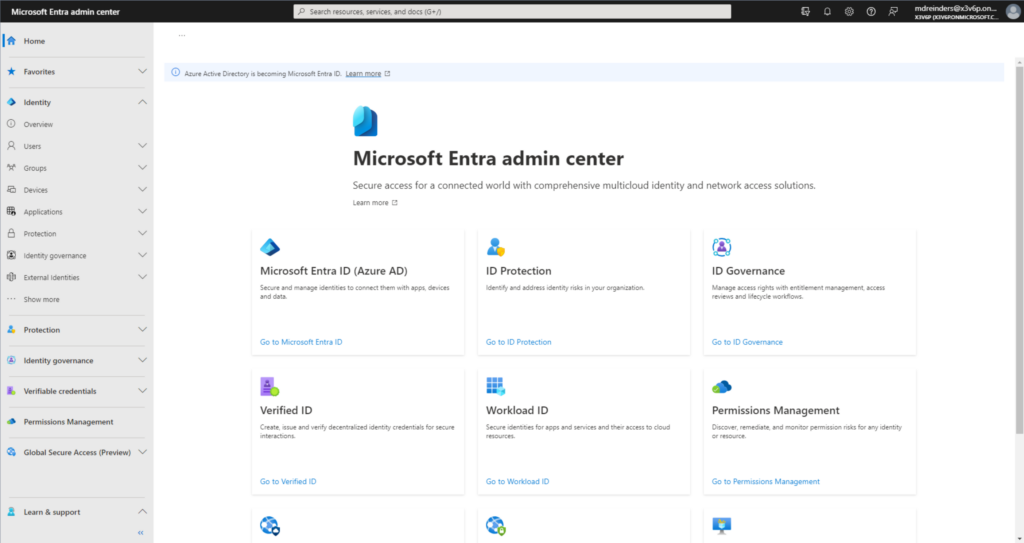
El portal Microsoft 365 Defender
El portal Microsoft 365 Defender es una plataforma integral de gestión de seguridad diseñada para proteger a las organizaciones contra amenazas cibernéticas avanzadas. Proporciona una interfaz centralizada para monitorear, investigar y responder a incidentes de seguridad en varios servicios de Microsoft 365.
En la práctica, el portal Microsoft 365 Defender combina las capacidades de varios productos de seguridad. La lista incluye Microsoft Defender para Puntos finales, Microsoft Defender para Office 365, Microsoft Defender para Identidad (anteriormente Azure Advanced Threat Protection) y Seguridad de aplicaciones en la nube de Microsoft.
El portal Microsoft 365 Defender permite a los administradores investigar y responder a incidentes de seguridad de manera efectiva. Proporciona líneas de tiempo de incidentes completas, información contextual y análisis de amenazas para ayudar a los administradores a comprender el alcance e impacto de un incidente. A través de capacidades avanzadas de caza, los administradores pueden buscar de forma proactiva e identificar posibles amenazas dentro de su entorno.
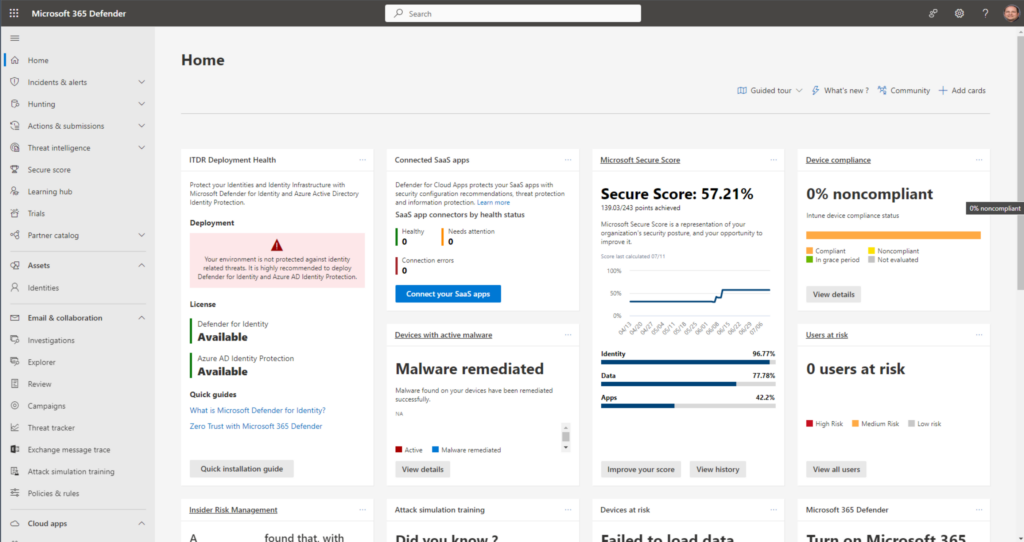
El portal Microsoft Purview
El propósito principal del portal Microsoft Purview es ayudar a las organizaciones a obtener visibilidad y control sobre sus datos. Ofrece capacidades de descubrimiento de datos, lo que permite a los usuarios identificar activos de datos en diferentes sistemas, como bases de datos, lagos de datos, comparticiones de archivos y servicios en la nube. La plataforma escanea y cataloga automáticamente metadatos de estas fuentes, proporcionando una vista holística del panorama de datos de la organización.
Además, el sitio web de Microsoft Purview se integra con otros servicios de datos y análisis de Microsoft, lo que permite a las organizaciones aprovechar sus activos de datos de manera más efectiva. Proporciona integración perfecta con Azure Synapse Analytics, Azure Data Factory y Power BI, lo que permite a los usuarios descubrir y utilizar datos en sus flujos de trabajo de análisis e informes.
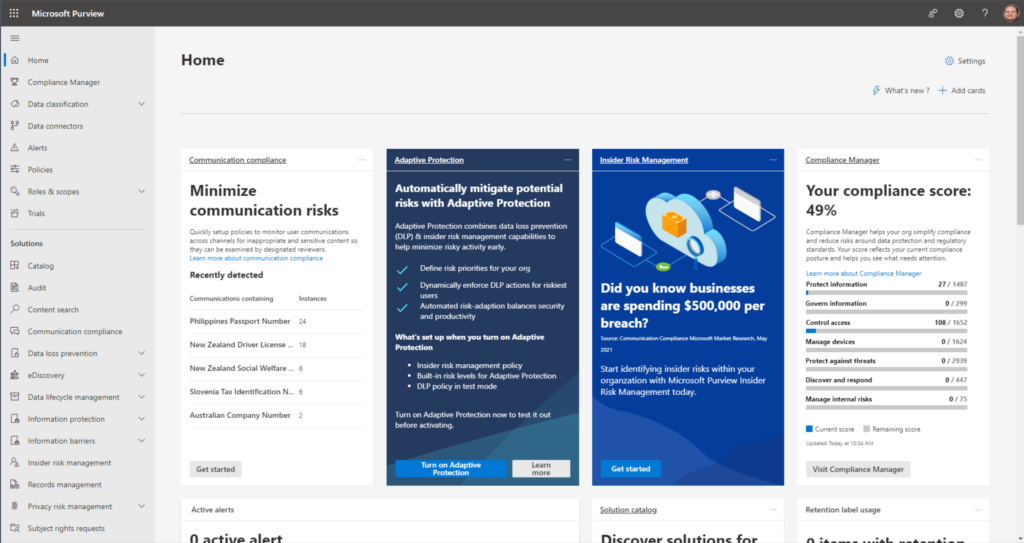
Centros de administración adicionales de Microsoft
Hay una buena cantidad de centros de administración adicionales disponibles para otros servicios auxiliares en Microsoft 365. En el sitio web del centro de administración de Microsoft 365, puedes expandir la navegación en la izquierda, desplazarte hasta abajo y hacer clic en el enlace Todos los centros de administración.
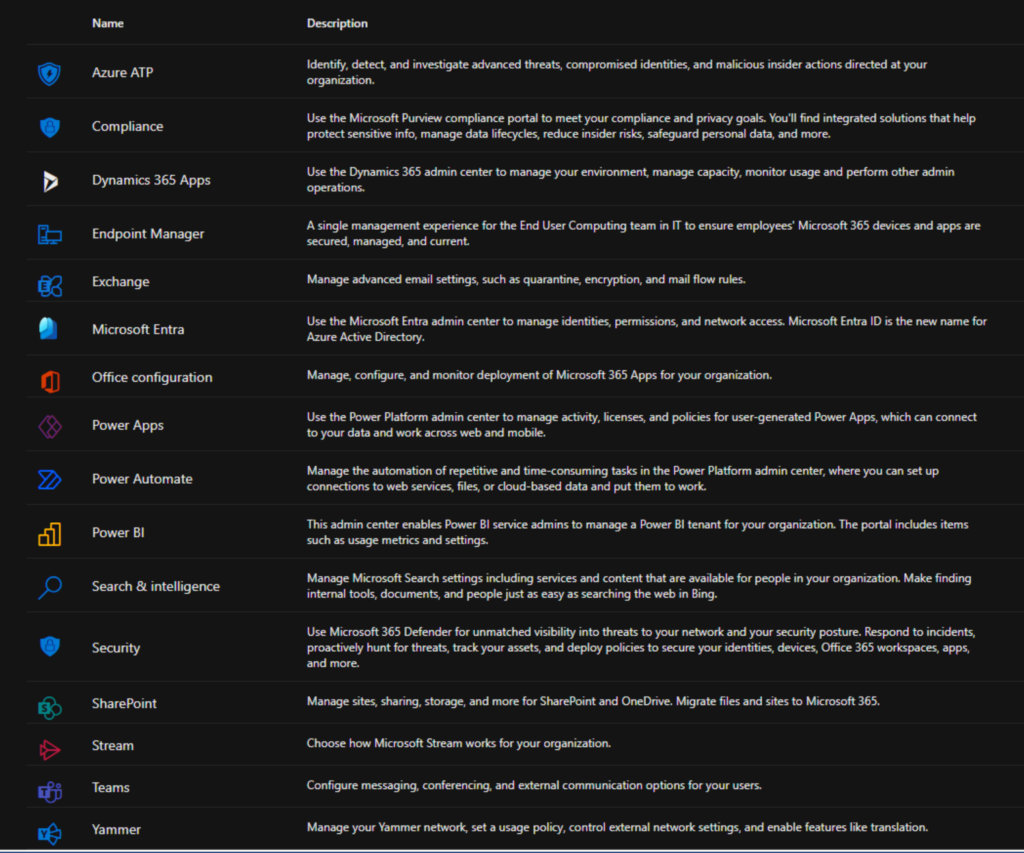
Aquí encontrarás cosas como el centro de administración de aplicaciones, Microsoft Entra (¡anteriormente Azure Active Directory!), el portal de administración de Power BI, el centro de administración de Power Platform, Stream, y otros.
¡Usar todos estos portales de administración te permite gestionar y asegurar contraseñas, dispositivos, aplicaciones en la nube e incluso solicitudes de soporte! Y, toma nota: también puedes descargar la aplicación móvil de administración de Microsoft 365 en tu dispositivo móvil desde Google Play Store y Apple App Store.
Windows PowerShell
I want to mention PowerShell – it wouldn’t be a Microsoft 365 post about administration if I didn’t mention PowerShell, right? Most of the core Microsoft 365 services include PowerShell modules.
El proceso general que sigues para conectarte a los servicios de tu inquilino es:
- Instalar o actualizar (Import-Module, Update-Module) el módulo respectivo en PowerShell (ExchangeOnlineManagement, MicrosoftTeams, AzureAD, etc.).
- Importe el módulo en su sesión actual de PowerShell.
- Ejecute cada comando ‘Connect-‘ respectivo para autenticarse en Microsoft.
- Ejecute sus cmdlets y scripts para la gestión.
Déjeme mostrarle algunos ejemplos. Confirmaré que estoy ejecutando la última versión de los módulos ‘ExchangeOnlineManagement’ y ‘MicrosoftTeams’ y me conectaré a los servicios respectivos en mi inquilino de Microsoft 365 para desarrolladores.
Como es posible que haya instalado previamente estos módulos, simplemente ejecutaré el cmdlet Update-Module para confirmar que tengo la última versión instalada.
Update-Module ExchangeOnlineManagement
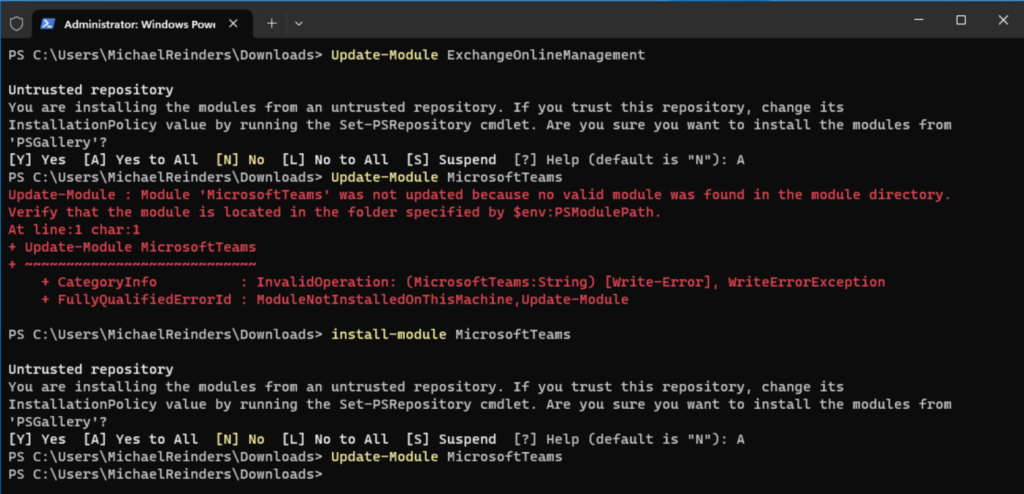
I was able to update the ExchangeOnlineManagement module successfully. I then tried the same command with ‘MicrosoftTeams’ and there was an error. It was not installed yet. So, I installed it with the Install-Module command:
Install-Module MicrosoftTeams
Esto descargó e instaló el módulo. Volví a ejecutar el cmdlet Update-Module para asegurarme de que tenga la última versión.
A continuación, ejecuté el comando Connect-ExchangeOnline para conectarme a mi inquilino de ExchangeOnline.
Connect-ExchangeOnline
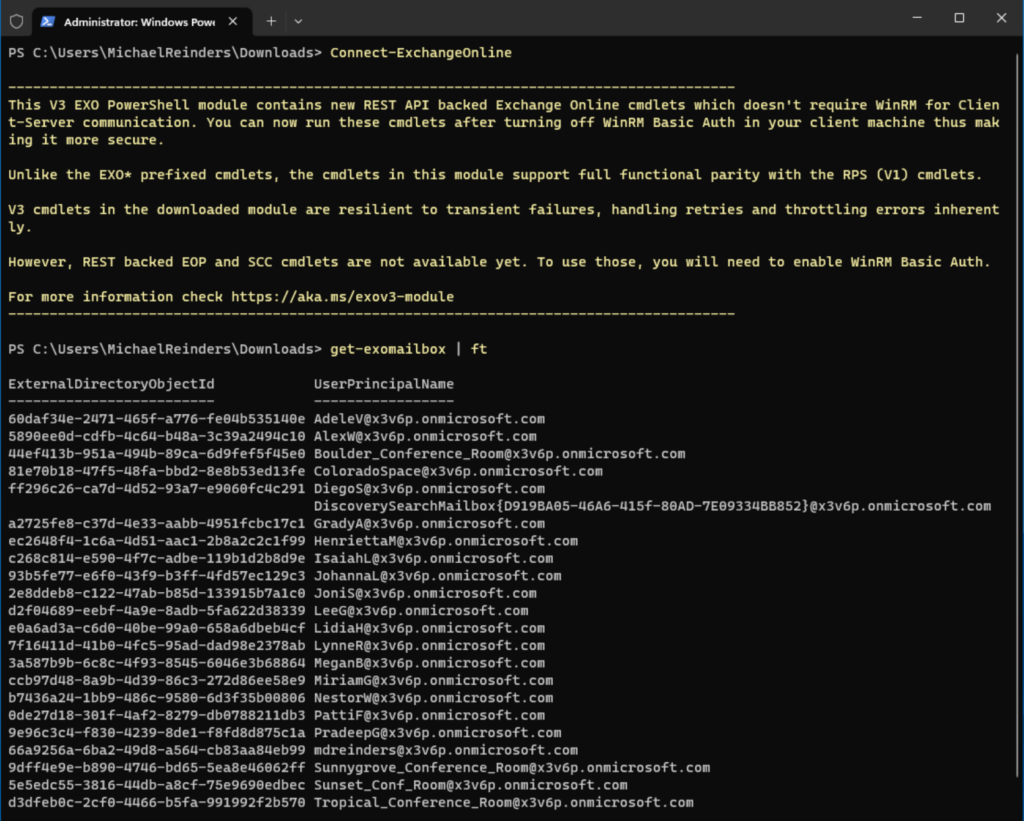
I gave my credentials (Global Administrator in my tenant) and then tested it by getting a list of all mailboxes. All good!
La administración efectiva de Microsoft 365 es crucial para las organizaciones
Los diversos centros de administración disponibles en Microsoft 365 ofrecen herramientas y funcionalidades especializadas para gestionar diferentes aspectos de la plataforma. Desde el Centro de administración central de Microsoft 365 hasta los centros especializados para Exchange, SharePoint, Teams, Microsoft 365 Defender y Purview, los administradores pueden configurar eficientemente ajustes, gestionar cuentas de usuario, monitorear la salud del servicio, hacer cumplir medidas de seguridad y garantizar el cumplimiento. Al aprovechar estos centros de administración, las organizaciones pueden agilizar tareas administrativas, mejorar la productividad y aprovechar eficazmente el poder de Microsoft 365.
Por favor, deja un comentario o pregunta a continuación. ¡Gracias por leer!













